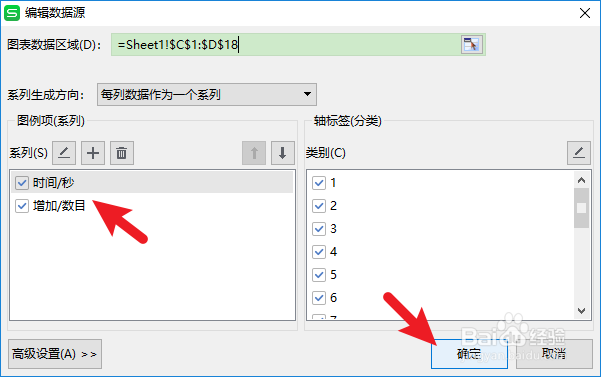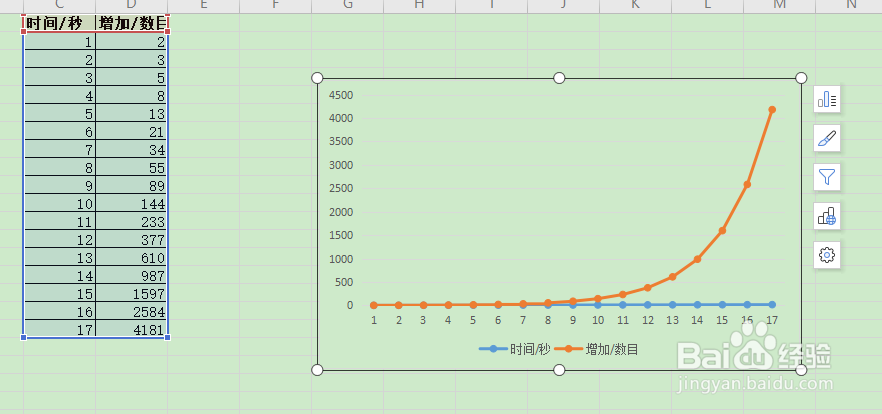1、首先点击打开【WPS】工具。
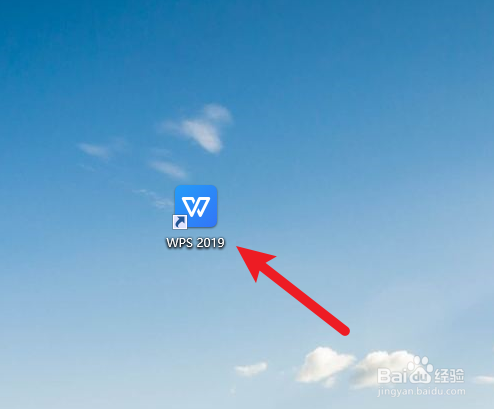
2、接着点击【新建】,【新建空白表格】
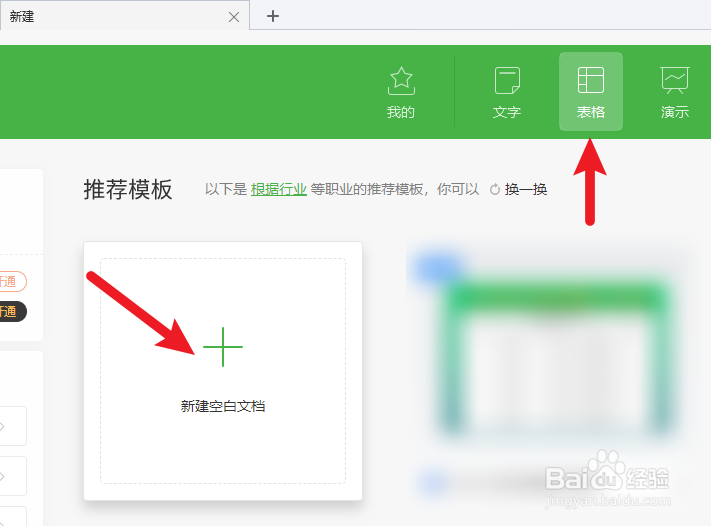
3、然后输入纵横坐标的两列数字
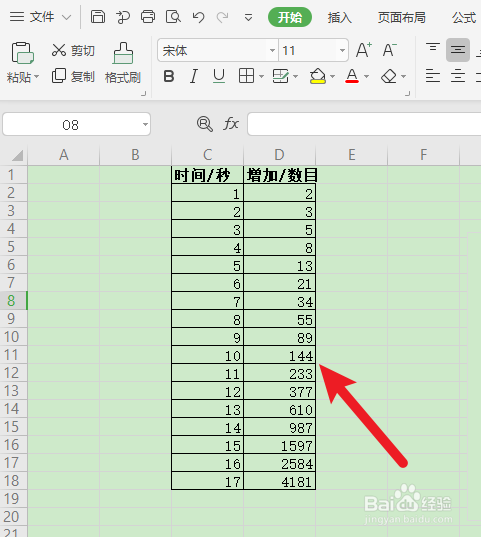
4、接着点击【插入】【曲线图表】
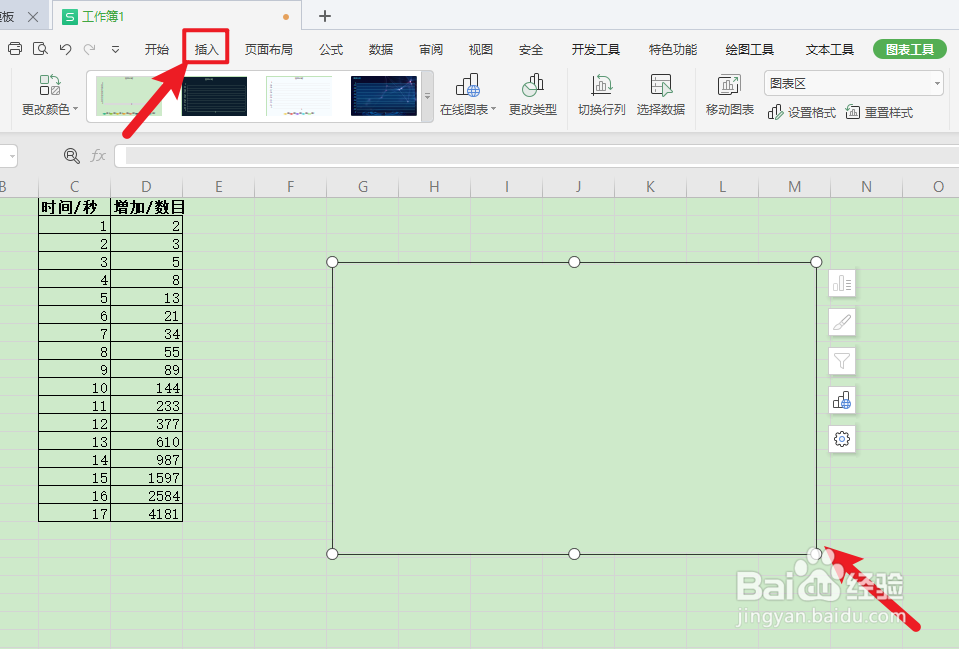
5、【右键】,选择【选择数据】,然后点击编辑条的右边【图标】
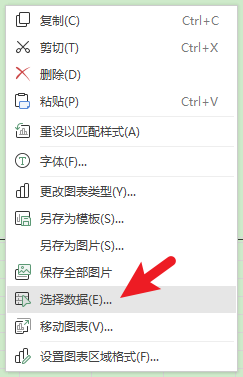
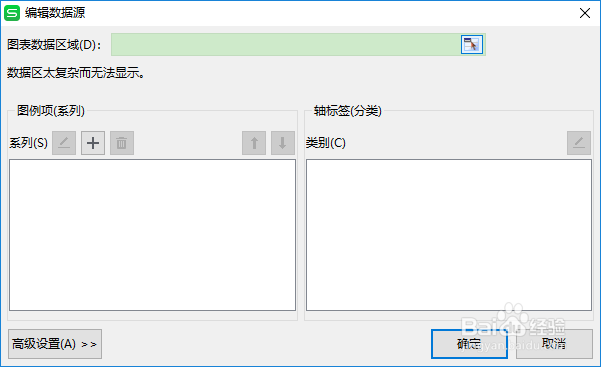
6、选中纵横坐标的两列数字
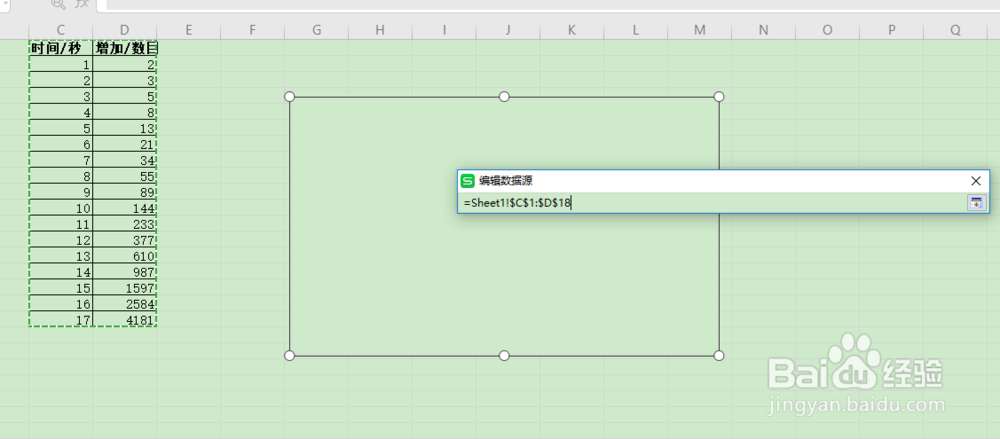
7、同时可以编辑曲线的【说明和样式】,点击【确认】,即可生成插入数据图表
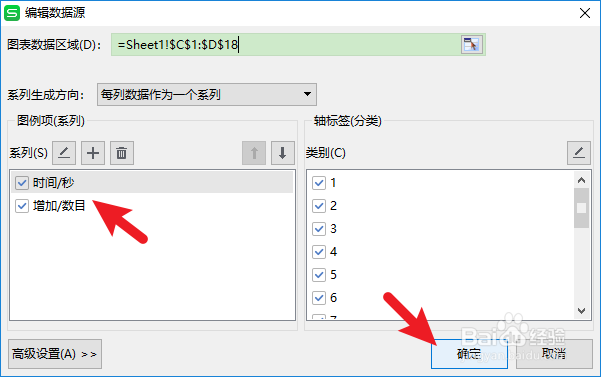
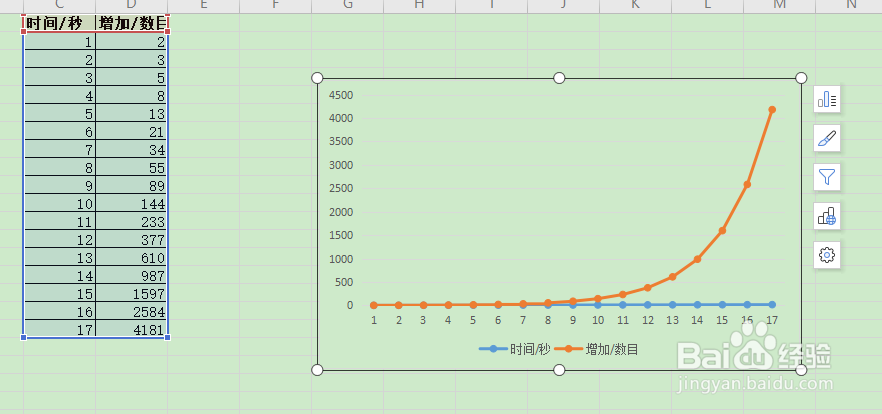
时间:2024-11-13 21:36:50
1、首先点击打开【WPS】工具。
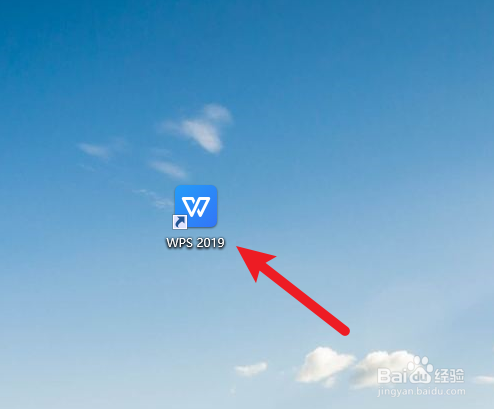
2、接着点击【新建】,【新建空白表格】
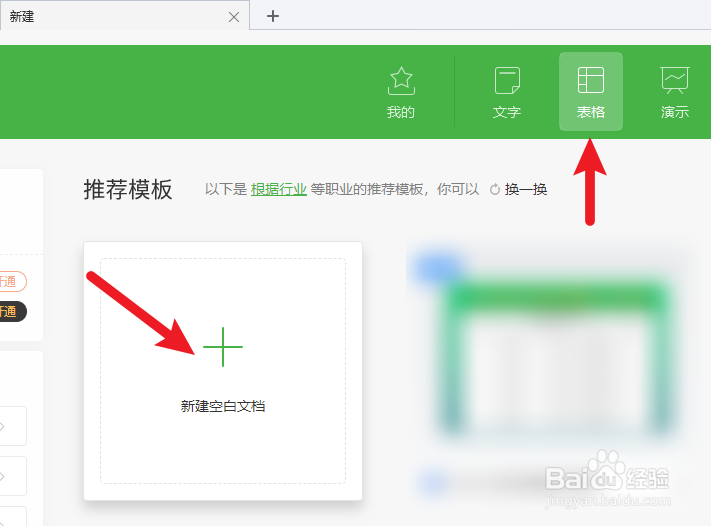
3、然后输入纵横坐标的两列数字
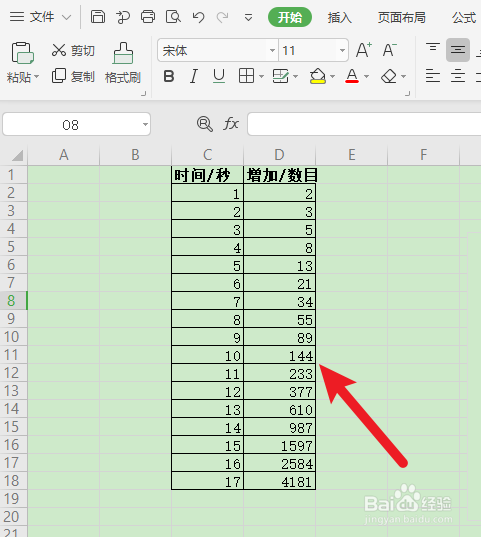
4、接着点击【插入】【曲线图表】
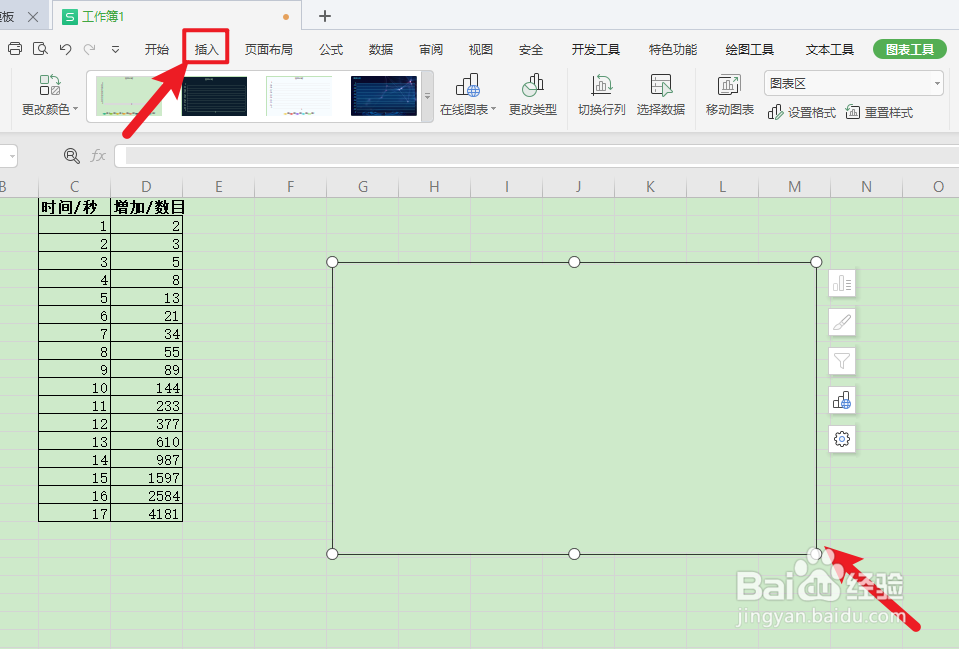
5、【右键】,选择【选择数据】,然后点击编辑条的右边【图标】
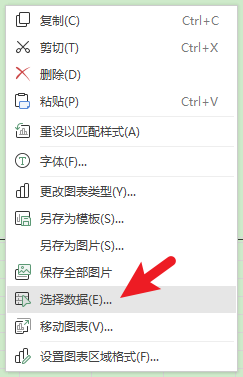
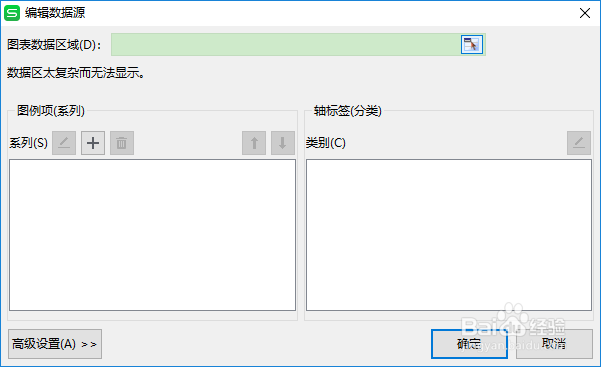
6、选中纵横坐标的两列数字
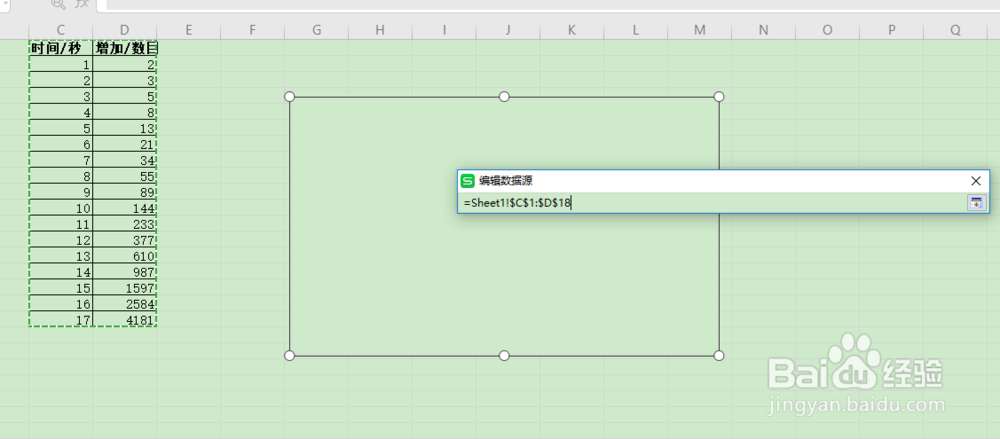
7、同时可以编辑曲线的【说明和样式】,点击【确认】,即可生成插入数据图表